DirectX Online Installer позволяет очень удобно загружать для Windows нужную версию графической библиотеки. Принцип его действия предельно прост: сначала утилита анализирует систему на наличие (или отсутствие) требуемых файлов и компонентов, затем она синхронизируется с официальным сервером Microsoft и предлагает пользователям загрузить необходимые данные. Когда скачивание заканчивается, происходит автоматическая их распаковка на компьютер. Давайте разберем ее использование в пошаговом формате.
Подробности
Теперь вы знаете принцип действия онлайн-инсталлятора Директ Икс. Загрузить его можно на официальном сайте Майкрософт, ссылку на нужную страницу мы разместили в конце текста для вашего удобства. Откройте ее в любом браузере, а затем щелкните мышкой по красной кнопке.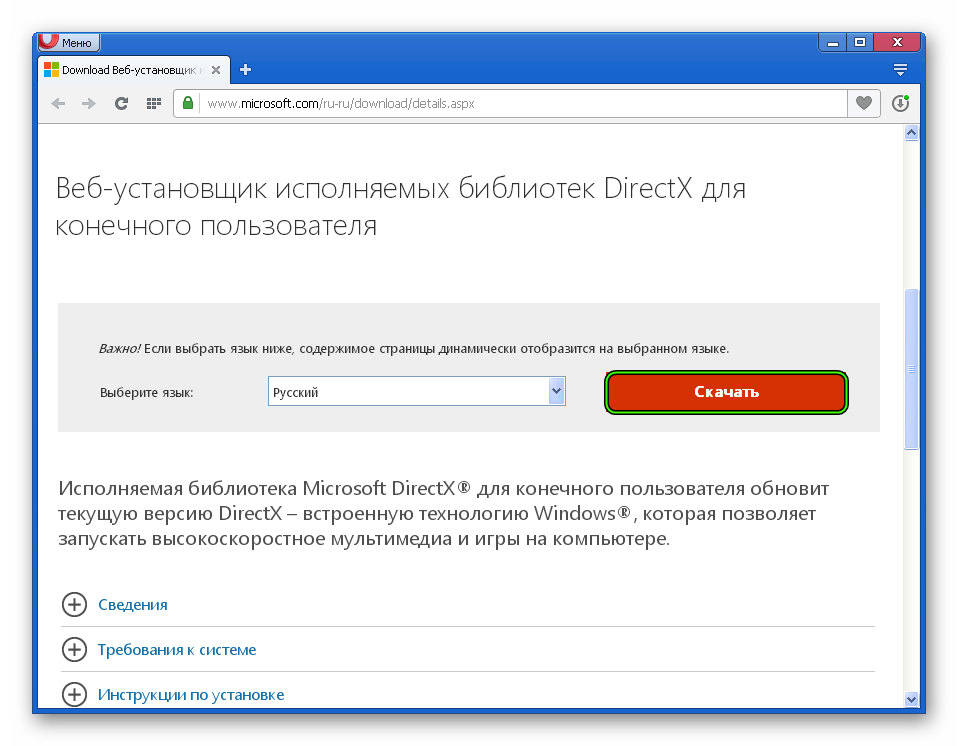
Скорее всего, после этого появится форма с предложением дополнительного софта для операционной системы. Снимите выделение со всех пунктов в левом блоке, а потом нажмите на кнопку в правом нижнем ее углу.
В результате начнется загрузка файла с именем dxwebsetup.exe. Запустить вы его можете непосредственно из браузера. В приветственном окошке будет представлено лицензионное соглашение, с которым необходимо согласиться.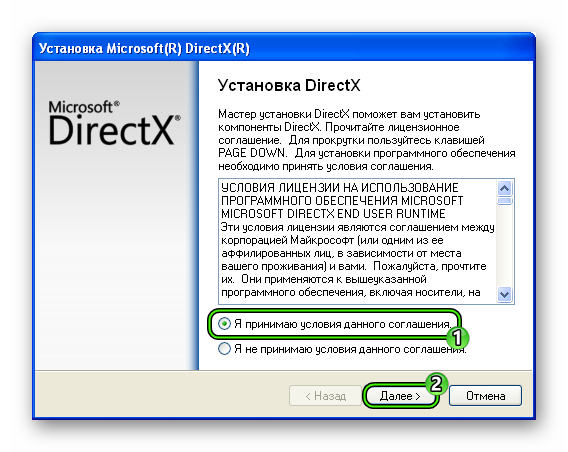
Затем вам предложат установить панель Bing, от которой мы настоятельно рекомендуем отказаться. Затем пойдет анализ системы на отсутствие нужных компонентов. Для их загрузки щелкните ЛКМ по кнопке «Далее».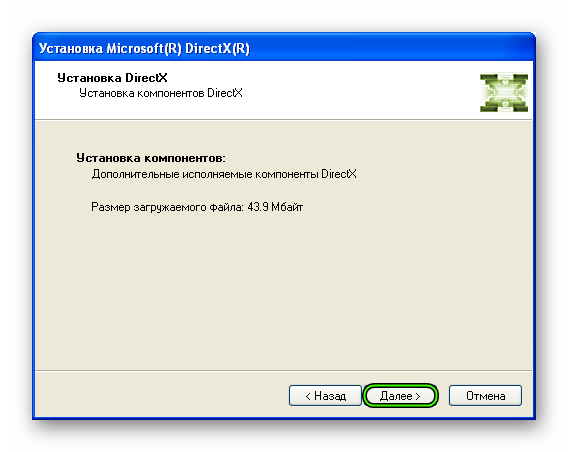
Когда весь процесс будет окончен, вам останется нажать на «Готово» и перезагрузить компьютер.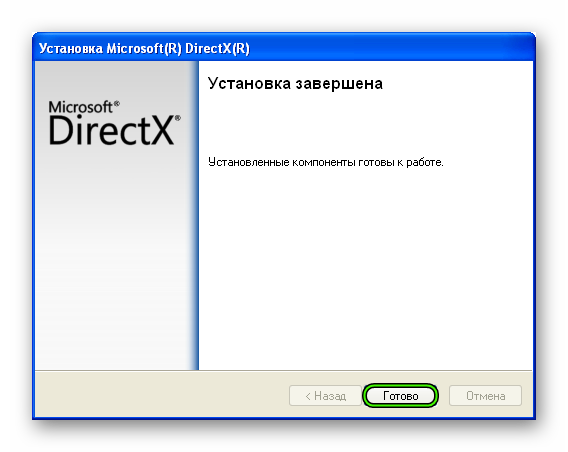
Дополнение
Иногда в ходе использования онлайн-установщика библиотеки Директ Икс возникают различные ошибки. Чтобы их устранить, воспользуйтесь нашими рекомендациями:
- Для начала мы рекомендуем вам удалить файл dxwebsetup.exe и загрузить его заново.
- На всякий случай выполните перезапуск системы
- По возможности на время отключите антивирусы и другое защитное ПО, что используется на компьютере.
- Запускайте установочный файл от имени администратора, для этого кликните на него ПКМ и выберите соответствующую опцию.
